随着科技的发展,现在电脑已经成为了我们生活当中非常重要的一个工具,不管是工作还是生活都离不开它的存在,对此台式电脑怎么重装系统呢,下面,小编就把台式电脑一键重装系统的方法分享给大家,快来一起看看吧。
台式电脑怎么重装系统
1.首先打开【装机吧一键重装系统软件】,在此可下载安装win7系统。
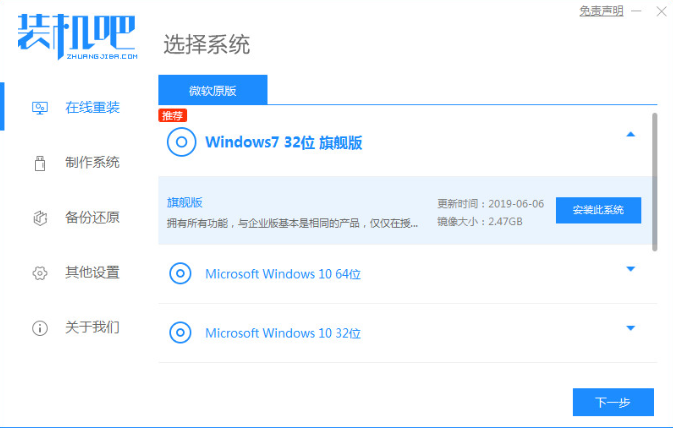
2、此时可以选择我们需要的电脑软件,不需要的话则无需选择。
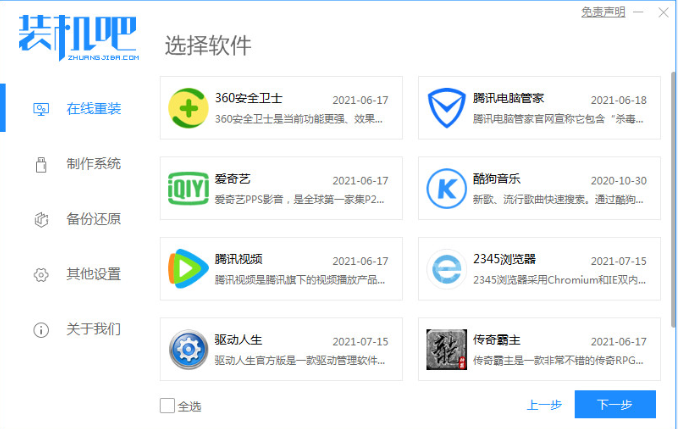
3、开始下载系统镜像文件等资料。
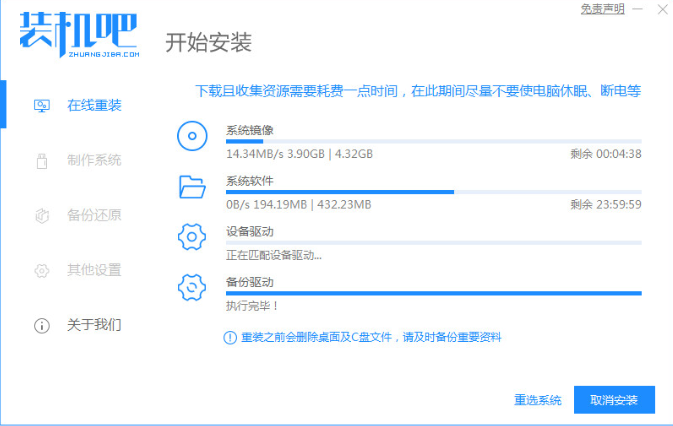
4、下载完成后会进行环境部署,等待完成后将电脑重启。
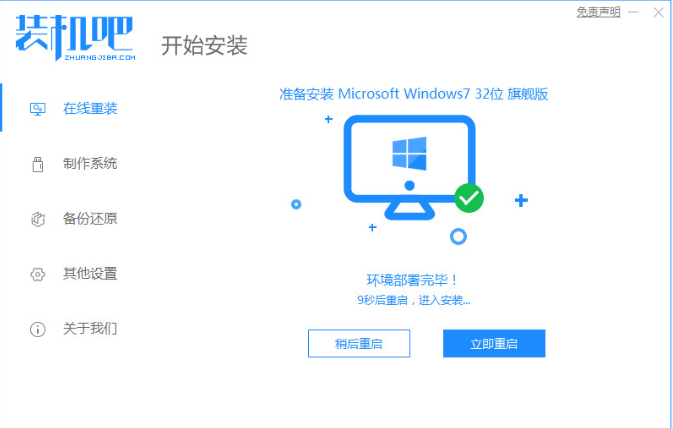
5、重启电脑后会进入到启动引导的页面,此时需要选择第二个进入装机吧的pe系统当中。
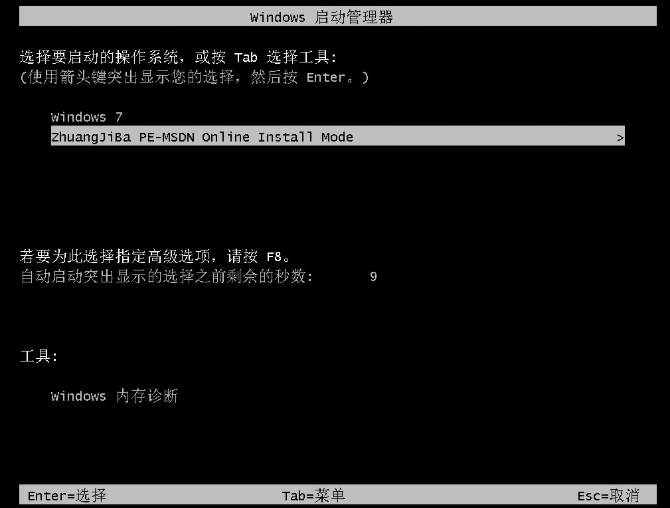
6、装机工具会自动帮助我们进行系统的安装操作。
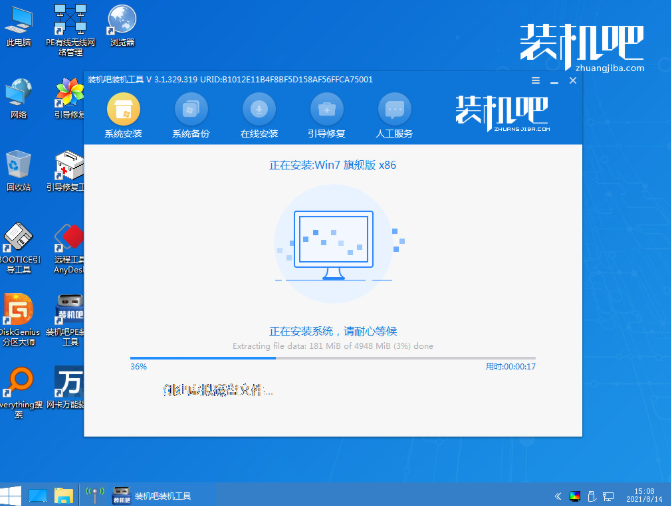
7、等待引导修复完成,我们点击【确定】,完成后将电脑重启。
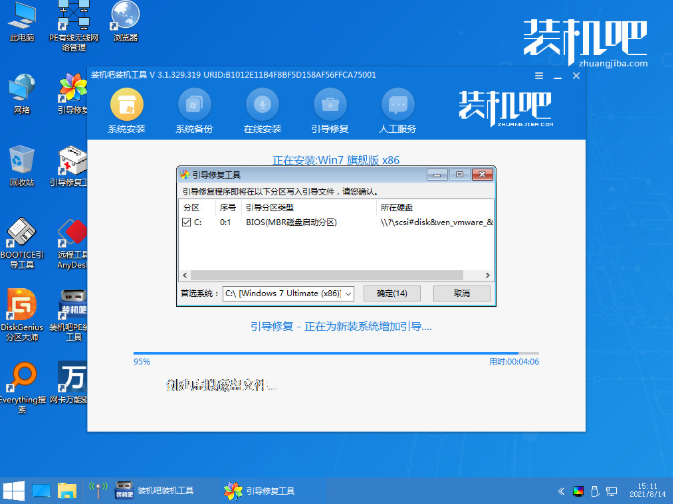
8、最后重启回到该页面就是我们的win7旗舰版系统桌面了。

这就是台式电脑一键重装系统的方法所在,希望能够给大家提供帮助。